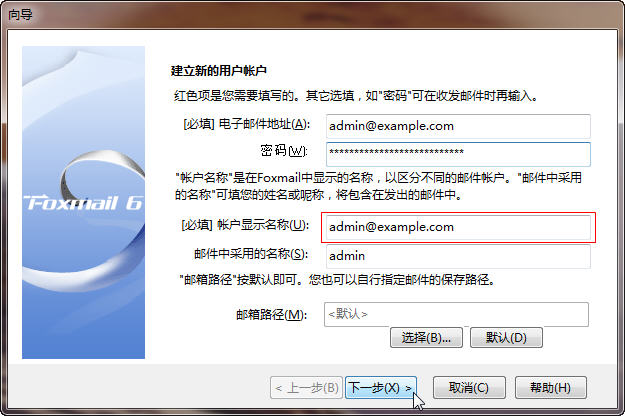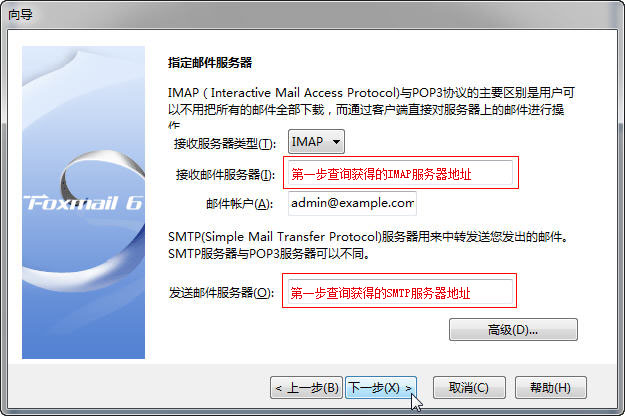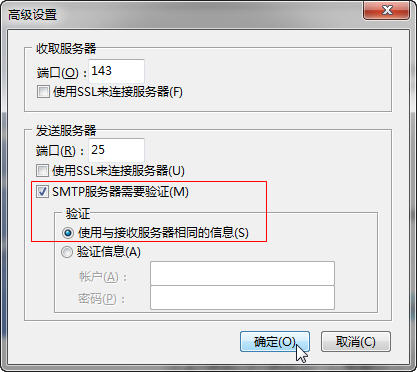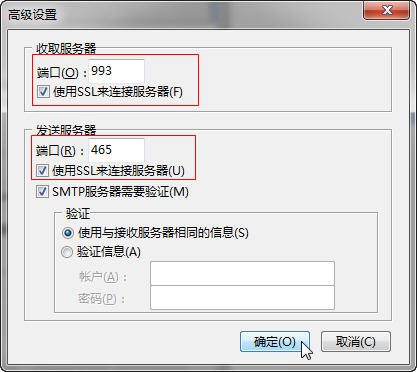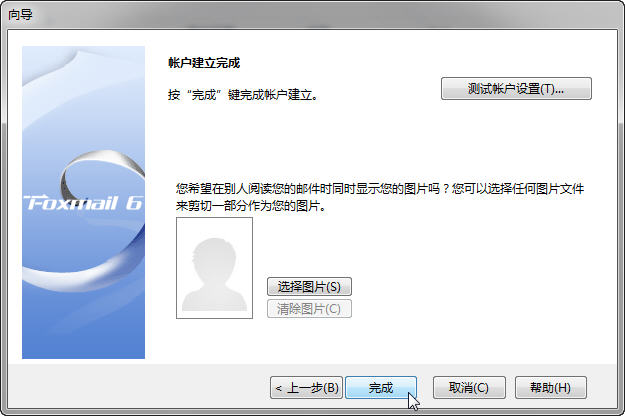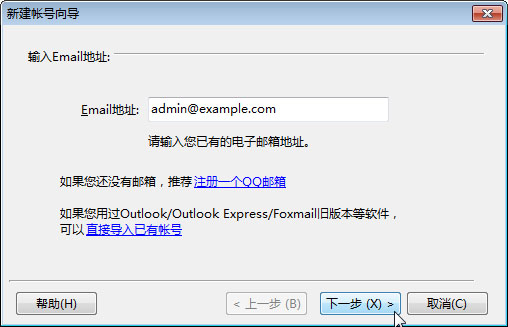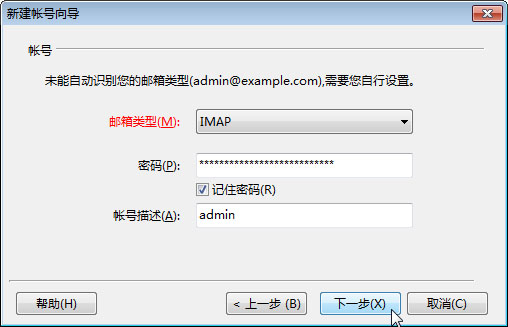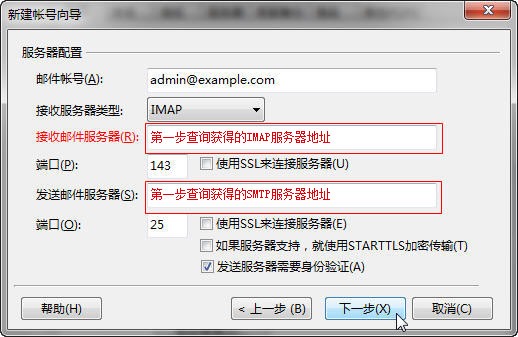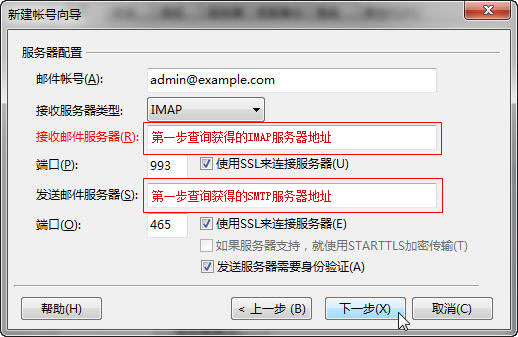coremail论客企业邮箱Foxmail设置方法
邮箱网
0条评论
96022次浏览
2019年03月18日 星期一 10:47
Foxmail 6.5
1.在配置IMAP帐号之 前,请首先点击此处,输入您的企业邮箱地址全称,查询获得IMAP及smtp服务器地址信息:
2.打开Foxmail 6.5 ,点击【邮箱】,【新建邮箱帐户】,在弹出的页面的电子邮件地址输入框中输入【企业邮箱地址全称】,如admin@example.com,在密码框中输入邮箱密码:
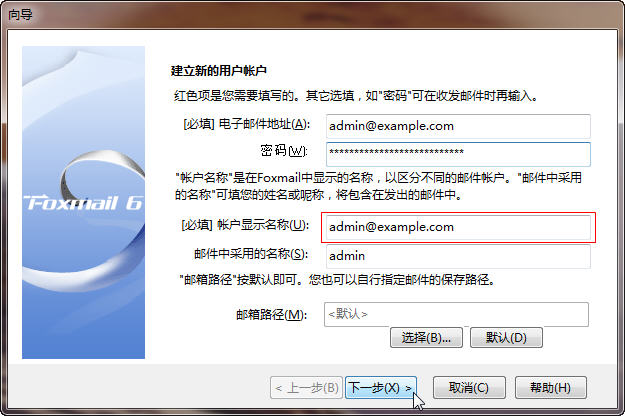
3.点击【下一步】,请选择接收服务器类型为:【IMAP】,在接收邮件服务器输入框中输入:【第一步查询获得的IMAP服务器地址】 , 在发送邮件服务器输入框中输入::【第一步查询获得的smtp服务器地址】,并确认邮件帐户为【企业邮箱地址全称】:
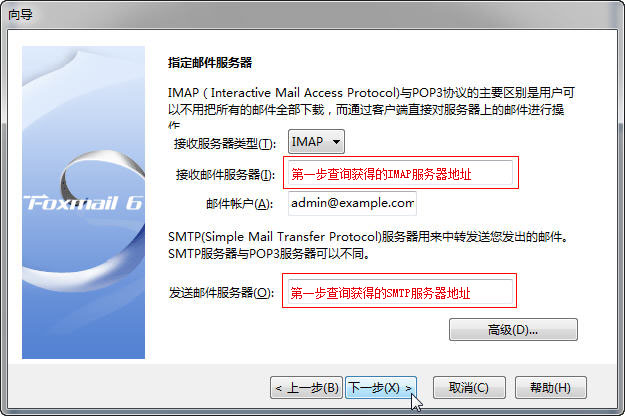
4.点击【高级】按钮,确认勾选【smtp服务器需要验证】,并勾选【使用与接收服务器相同的信息】:
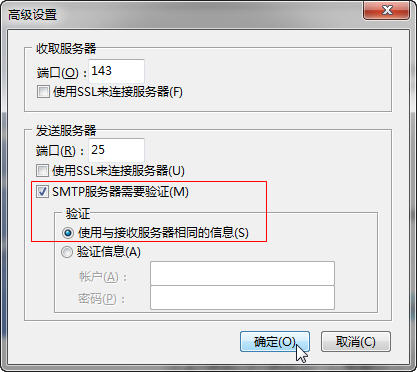
5.点击【确定】,【下一步】帐号设置完成,如若您希望采用SSL 安全连接来收发邮件,请分别勾选【使用SSL来连接服务器】,并确认收取服务器端口为: 993 ,发送服务器端口更为: 465,如下图所示:
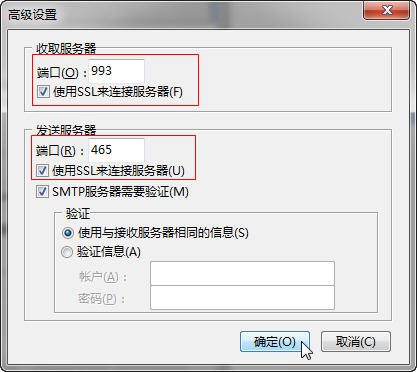
6.点击【确定】,【下一步】,设置完成。
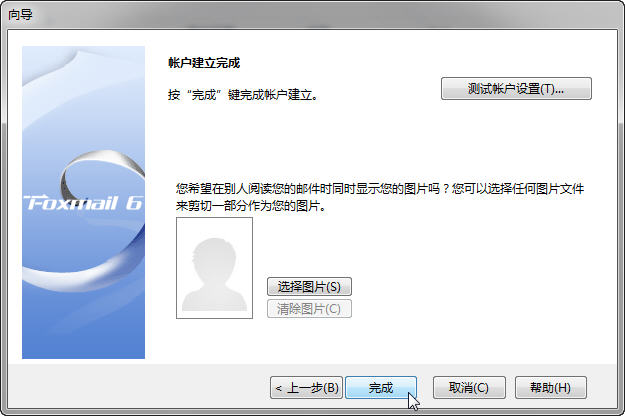
Foxmail 7.0
1.在配置IMAP帐号之 前,请首先点击此处,输入您的企业邮箱地址全称,查询获得IMAP及smtp服务器地址信息:
2.打开Foxmail 7.0 ,点击【工具】,【帐号管理】,【新建】在弹出的页面的Email地址输入框中输入【企业邮箱地址全称】,如admin@example.com ,如下图所示:
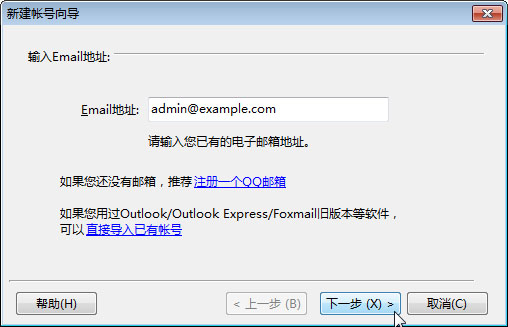
3.点击【下一步】,系统会自动检查您输入的企业邮箱的POP3服务器,稍后会弹出一个新的页面,请选择邮箱类型为:【imap】,在密码提示框中输入您的企业邮箱的正确密码,
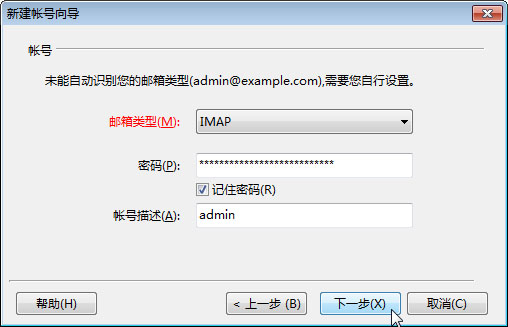
4.点击【下一步】按钮,将接收邮件服务器更改为:【第一步查询获得的imap服务器地址】 , 将发送邮件服务器更改为:【第一步查询获得的smtp服务器地址】,如下图所示:
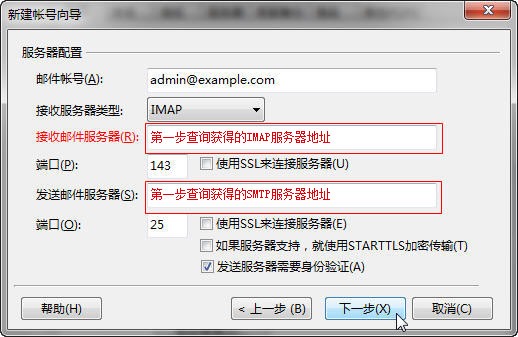
5.点击【下一步】帐号设置完成,如若您希望采用SSL 安全连接来收发邮件,请分别勾选【使用SSL来连接服务器】,并确认接收服务器端口为:993 ,发送邮件服务器端口为: 465 ,如下图所示:
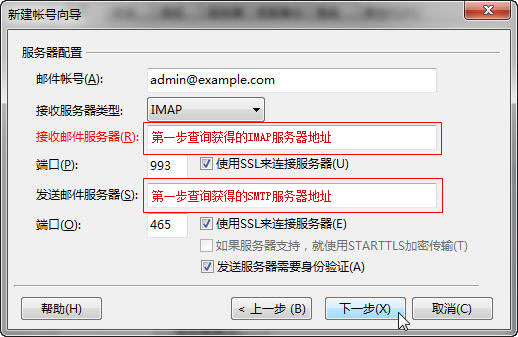
6.点击【下一步】设置完成。
标签:foxmailcoremail论客企业邮箱设置方法